如果在仓库中包含可检测的许可,仓库的访问者将会在仓库页面顶部看到它。 要阅读整个许可文件,请单击许可名称。
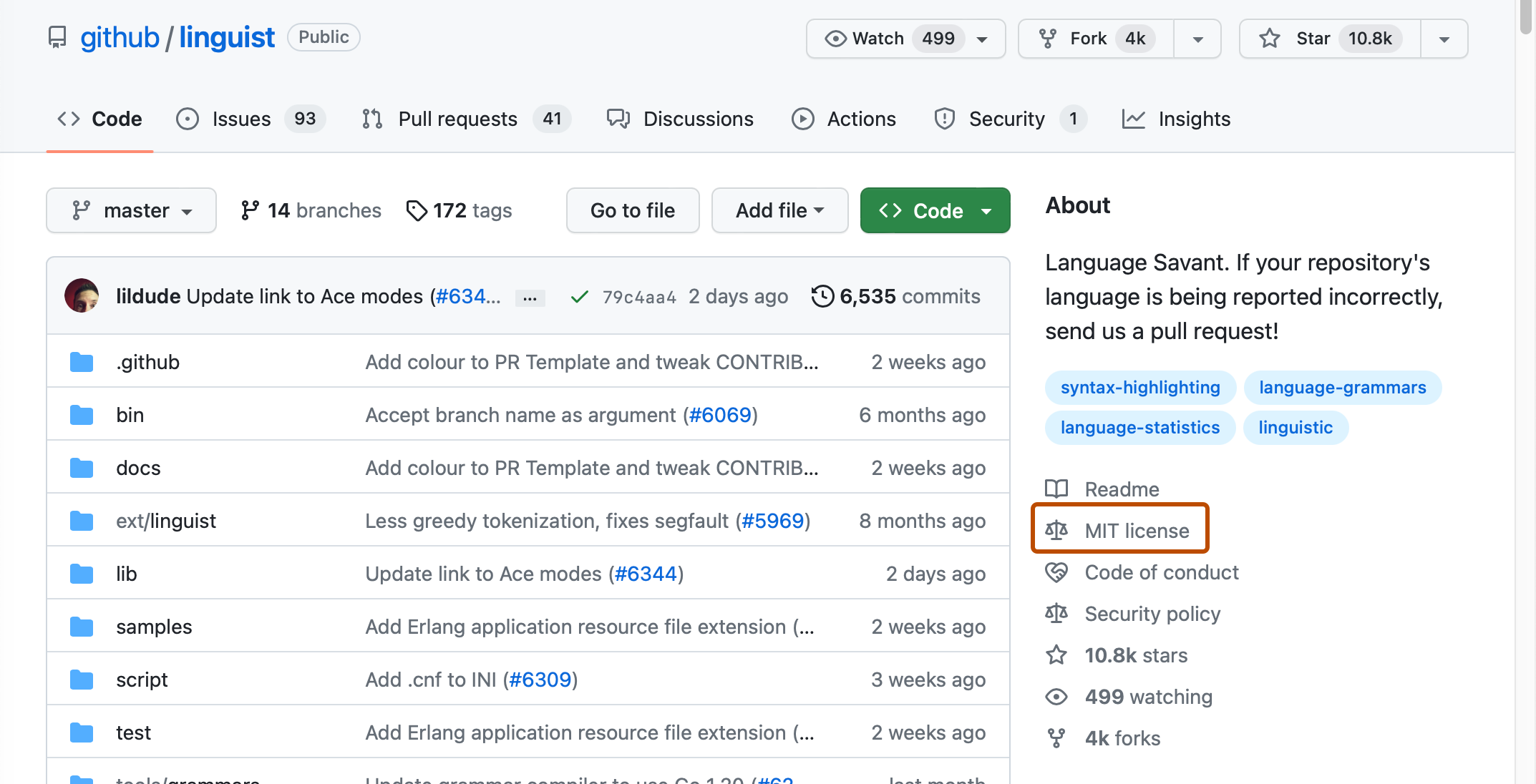
开源许可允许其他人在您的仓库中自由使用、更改和分发项目。 有关存储库许可证的详细信息,请参阅“许可仓库”。
在仓库中包含开源许可
-
在 GitHub.com 上,导航到存储库的主页。
-
在文件列表上方,选择“添加文件” 下拉菜单,然后单击“ 创建新文件” 。
也可在左侧的文件树状视图中单击 。

-
在文件名字段中,键入 LICENSE 或 LICENSE.md(全部大写) 。
-
在文件名下,单击“选择许可证模板”。
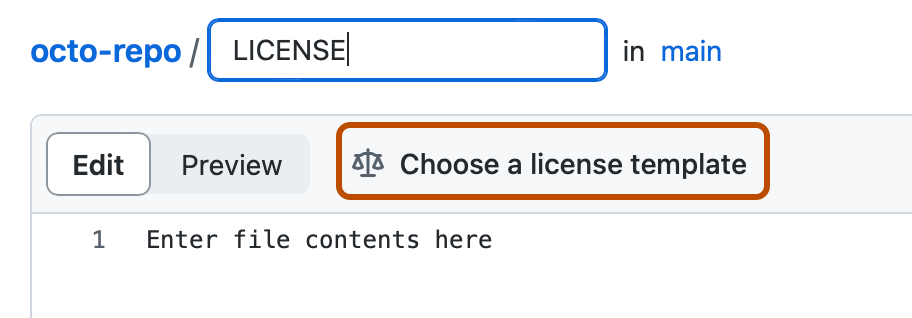
-
在页面左边的 "Add a license to your project"(添加许可到项目)下,检查可用的许可,然后从列表中选择许可。
-
单击“查看并提交”。
-
单击“提交更改...”
-
在“提交消息”字段中,输入简短、有意义的提交消息,以描述对文件的更改。 您可以在提交消息中将提交归于多个作者。 有关详细信息,请参阅“创建有多个作者的提交”。
-
在提交消息字段下面,确定是要将提交添加到当前分支还是新分支。 如果当前分支是默认分支,则应选择为提交创建新分支,然后创建拉取请求。 有关详细信息,请参阅“创建拉取请求”。
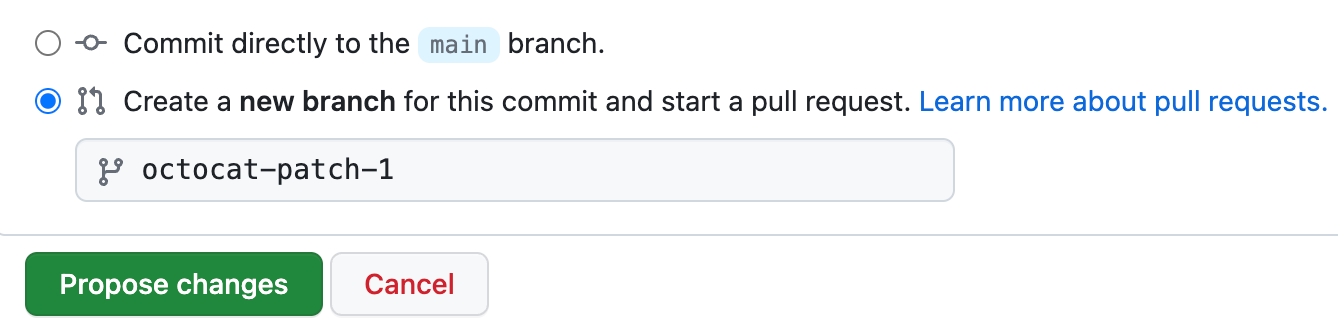
-
如果在 GitHub.com 上有多个电子邮件地址与你的帐户关联,请单击电子邮件地址下拉菜单,然后选择要用作 Git 作者电子邮件地址的电子邮件地址。 只有经过验证的电子邮件地址才会出现在此下拉菜单中。 如果启用了电子邮件地址隐私,则使用无回复电子邮件地址作为默认提交作者的电子邮件地址。 有关无回复电子邮件地址可以采用的确切格式的详细信息,请参阅“设置提交电子邮件地址”。
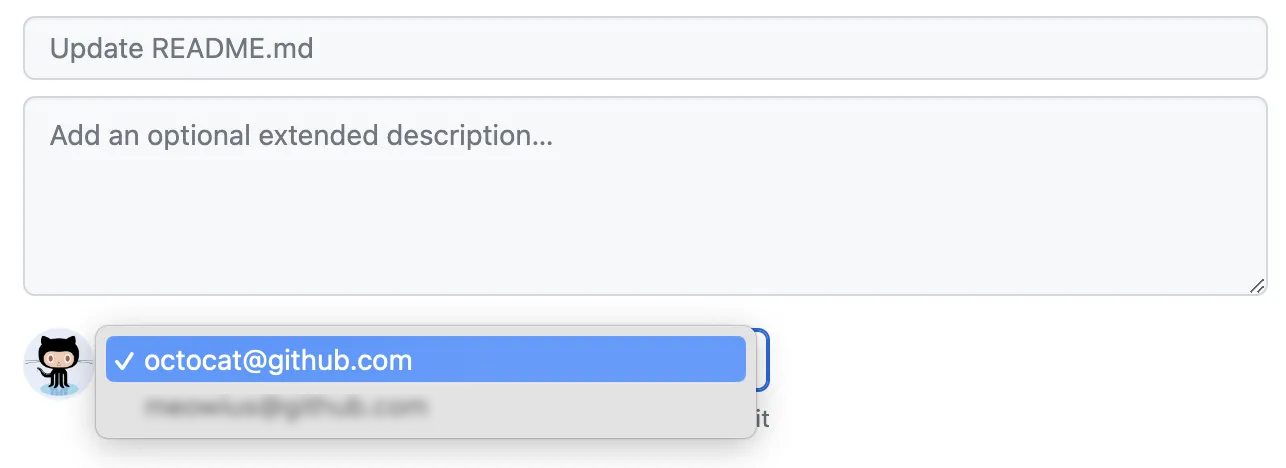
-
单击“提交更改”或“建议更改” 。